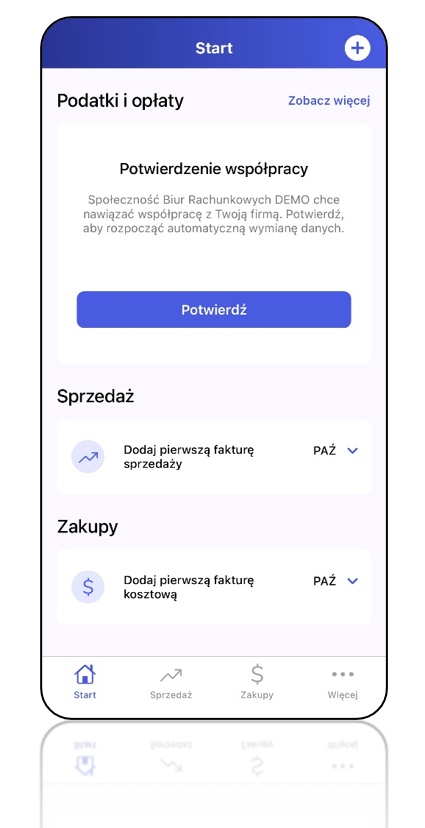OPT039 Internetowa Wymiana Dokumentów z Klientem Comarch ERP XT / Comarch Moje BR
Data aktualizacji: 18-03-2021
Jak uruchomić Internetową Wymianę Dokumentów?
Krok 1 – utworzenie konta w aplikacji Comarch ERP XT lub Comarch Moje BR
Jeśli Klient nie posiada konta w aplikacji Comarch ERP XT lub Comarch Moje BR, powinien utworzyć je zgodnie z instrukcją:
Do wykonania kolejnych kroków Biuro Rachunkowe będzie potrzebować adresu e-mail, na który utworzono konto oraz NIP Klienta.
Krok 2 – rejestracja na portalu www.iksiegowosc24.pl
Biuro Rachunkowe, które chce wymieniać dokumenty ze swoimi Klientami rejestruje się na stronie: https://www.iksiegowosc24.pl/rejestracja wybierając dowolny pakiet iKsięgowość24.
Krok 3 – konfiguracja programu Comarch ERP Optima w Biurze Rachunkowym
W menu System/ Konfiguracja/ Program/ Ogólne/ Internetowa Wymiana Dokumentów należy zaznaczyć parametr Aktywuj wymianę danych przez serwer Comarch, a następnie na oknie Podaj dane uzupełnić pola:
- Numer Klienta (ID) – numer ewidencyjny Comarch Biura Rachunkowego (widoczny na certyfikacie rejestracji oprogramowania),
- PIN – numer PIN Biura Rachunkowego (widoczny na certyfikacie rejestracji oprogramowania),
- Ustaw hasło – pole uzupełniamy dowolnym własnym hasłem. Hasło należy zapamiętać, ponieważ będzie wymagane przy jakiejkolwiek zmianie ustawień konta na serwerze Comarch,
- Potwierdź hasło.
Po zapisaniu zmian konto Internetowej Wymiany Dokumentów jest aktywne.
Krok 4 – dodanie Klienta Biura Rachunkowego w portalu www.iksiegowosc24.pl
Biuro Rachunkowe loguje się na portalu https://www.iksiegowosc24.pl/dla-biur-rachunkowych, przechodzi na zakładkę Moi Klienci i dodaje Klienta, wypełniając formularz. Po zapisaniu formularza na adres mailowy osoby kontaktowej Biura Rachunkowego wysyłana jest wiadomość informująca o dodaniu Klienta.
Krok 5 – dodanie Klienta Biura Rachunkowego w programie Comarch ERP Optima
Biuro Rachunkowe loguje się do bazy Klienta i przechodzi do konfiguracji.
- W menu System/ Konfiguracja/ Program/ Ogólne/ Internetowa Wymiana Dokumentów Biuro Rachunkowe uzupełnia w tabeli dla Klienta (kolumna Nazwa bazy):
- Wymieniam dane – wybrać opcję „z Klientem”
- Numer Klienta (ID), z którym wymieniam dane – uzupełnić numerem Klienta Comarch, który Biuro Rachunkowe otrzymało w powiadomieniu mailowym po wykonaniu kroku 4.
Po uzupełnieniu danych w tabeli należy zapisać zmiany, potwierdzając hasłem ustawionym w kroku 3.
- W menu System/ Konfiguracja/ Stanowisko/ Praca rozproszona/ Parametry Biuro Rachunkowe wskazuje dowolny folder na dysku, w którym będą przechowywane pliki z wymienianymi dokumentami.
Jak wysyłać i odbierać dokumenty?
Wymiana dokumentów w Comarch ERP XT
Klient pracujący na Comarch ERP XT w dowolnym momencie (np. po zakończeniu miesiąca) przesyła dokumenty do Biura Rachunkowego przyciskiem Wyślij dane do księgowego, który znajduje się na pulpicie aplikacji. W oknie wysyłki Klient wskazuje okres, z którego zostaną przekazane dokumenty. Może również skorzystać z dodatkowej opcji ponownego wysłania wszystkich dokumentów, gdyby pojawiła się taka potrzeba.
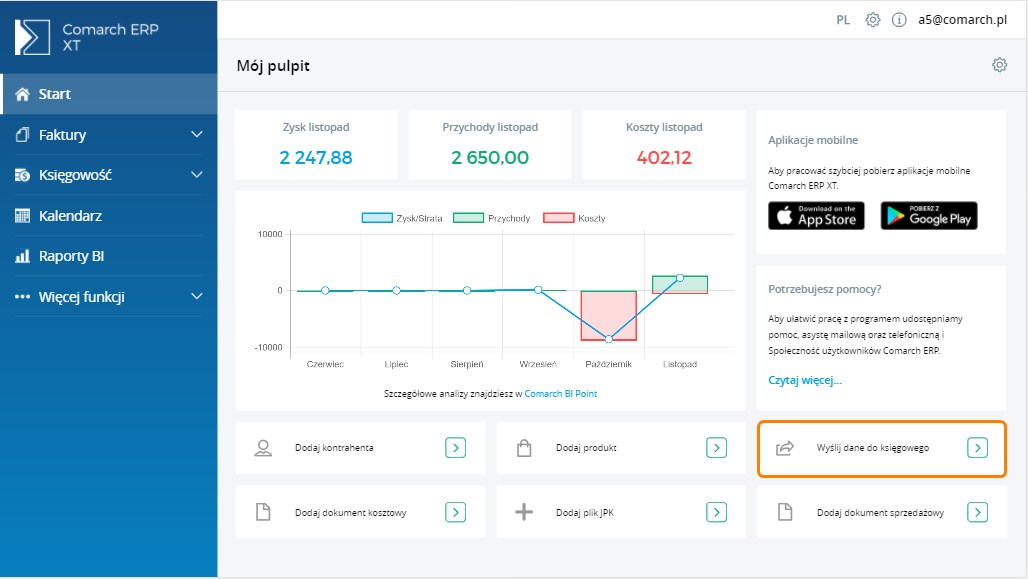
Szczegółowy opis informacji o podatkach i opłatach, jakie Klient może odbierać z Biura Rachunkowego, znajduje się tutaj .
Wymiana dokumentów w Comarch Moje BR
Klient pracujący na Comarch Moje BR na pulpicie swojej aplikacji przed wysyłką pierwszego dokumentu otrzyma komunikat o konieczności potwierdzenia współpracy z Biurem Rachunkowym.
Po zaakceptowaniu zostaje uruchomiona automatyczna wymiana danych. Do Biura Rachunkowego od tego momentu przesyłane są:
- faktury sprzedaży, które zostały zatwierdzone przez Klienta,
- dokumenty kosztowe, które zostały wprowadzone do aplikacji i wysłane przez Klienta.
Szczegółowy opis informacji o podatkach i opłatach, jakie Klient może odbierać z Biura Rachunkowego, znajduje się tutaj .
Wymiana dokumentów w Comarch ERP Optima
Wysyłanie i odbieranie danych odbywa się poprzez opcję Narzędzia/ Praca rozproszona/ Eksport/Import.
Aby przesyłać informacje o podatkach i fakturach za usługi Biura, zaznacz na oknie eksportu pozycje: Faktury za usługi księgowe i Płatności do deklaracji. Szczegółowy opis funkcjonalności znajduje się tutaj .
Biuro Rachunkowe może odbierać dokumenty wysłane przez Klientów seryjnie poprzez moduł Comarch ERP Optima Biuro Rachunkowe.
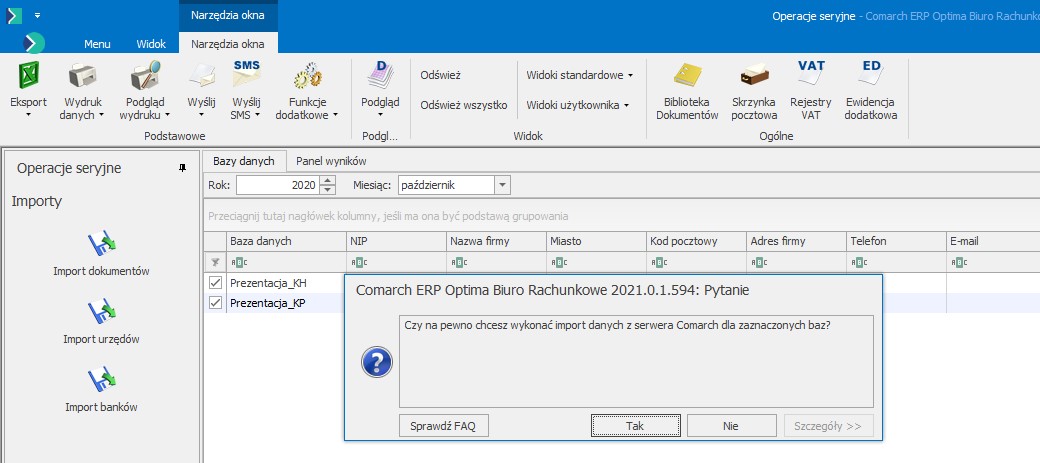
W programie Comarch ERP Optima jest możliwość ustawienia automatycznego eksportu i importu danych. Zobacz tę funkcję na filmie
FAQ – najczęściej zadawane pytania
Co to jest Internetowa Wymiana Dokumentów?
Internetowa Wymiana Dokumentów to model współpracy pomiędzy Biurem rachunkowym a jego Klientem.
Klient Biura może pracować na programie Comarch ERP XT, Comarch Moje BR lub Comarch ERP Optima. Biuro Rachunkowe pracuje natomiast na rozwiązaniu Comarch ERP Optima w wersji dla Biur Rachunkowych. Współpraca polega na tym, że Klient wysyła zaszyfrowane i podpisane dokumenty. Wymiana odbywa się elektronicznie poprzez Internet. Dokumenty w postaci zaszyfrowanej paczki trafiają na serwery Comarch skąd Biuro rachunkowe również przez Internet odbiera je i wczytuje do bazy. Biuro może również przesyłać dane do bazy Klienta.
W jaki sposób zabezpieczone są przesyłane dane?
Główne cechy zastosowanego rozwiązania:
- bezpieczeństwo danych – system został tak zaprojektowany, aby zapewnić jak największe bezpieczeństwo przesyłanych danych,
- poufność danych – uzyskiwana jest dzięki podwójnemu systemowi szyfrowania (paczki danych są szyfrowane/deszyfrowane asymetrycznie parą kluczy RSA oraz przesyłane szyfrowanym kluczem symetrycznym protokołem opartym o TLS 1.2 / SSL 3.0),
- integralność danych – jest zapewniona dzięki zastosowaniu podpisu elektronicznego (paczki są podpisywane kluczem prywatnym strony wysyłającej) i strona odbierająca ma pewność, że dane nie zostały zmodyfikowane,
- zabezpieczenia serwera – (takie jak wymuszanie haseł, czy szyfrowanie całej transmisji uniemożliwiające przechwycenie hasła) uniemożliwiają nieautoryzowane usuwanie danych z serwera oraz wysyłanie na serwer.
Nie można dokonać autoryzacji na serwerze Comarch.
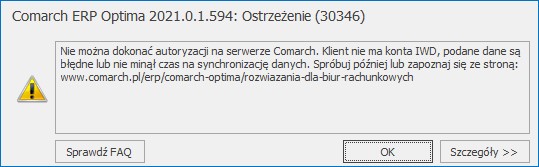
Komunikat pojawia się w sytuacji, gdy dane podane przy aktywacji konta Internetowej Wymiany Dokumentów w System/ Konfiguracja/ Program/ Ogólne/ Internetowa Wymiana Dokumentów są nieprawidłowe lub brak połączenia z serwerem.
Biuro powinno sprawdzić wprowadzone dane: Numer Klienta (ID), PIN oraz połączenie z Internetem.
Komunikat pojawia się także w przypadku, gdy przy zapisywaniu zmian w ustawieniach Internetowej Wymiany Dokumentów zostanie wprowadzone inne hasło, niż ustawione przy aktywacji konta. Biura Rachunkowe mogą dokonać resetu hasła po zalogowaniu na www.iksiegowosc24.pl w zakładce Konto.
Konto o ID [ID Klienta] nie istnieje.
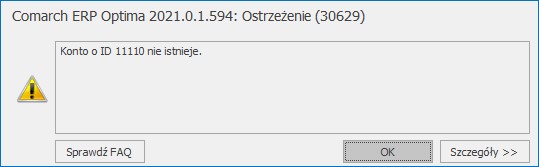
Komunikat pojawia się w sytuacji, gdy Biuro Rachunkowe w System/ Konfiguracja/ Program/ Ogólne/Internetowa Wymiana Dokumentów w kolumnie Numer Klienta (ID), z którym wymieniam dane wpisuje numer Klienta, który nie posiada konta Internetowej Wymiany Dokumentów lub gdy konto istnieje, ale nie doszło do synchronizacji.
Od dodania Klienta na www.iksiegowosc24.pl musi minąć około 10 minut, zanim możliwe będzie skonfigurowanie wymiany w programie Comarch ERP Optima.
Błąd przy imporcie paczki. Wiadomość została zaszyfrowana innym kluczem niż aktualnie posiadany. Usuń oczekujące paczki i wyślij je ponownie.
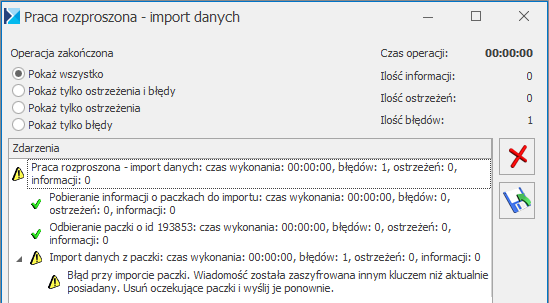
Komunikat pojawia się w Narzędzia/ Praca rozproszona/ Import w sytuacji, gdy obecnie posiadany przez Biuro certyfikat jest inny od tego, obowiązującego w momencie wysyłki dokumentów przez Klienta.
Wysłanej na inny certyfikat paczki z dokumentami nie będzie można już odebrać i należy ją usunąć z Narzędzia/ Skrzynka IWD. Klient powinien wysłać paczkę ponownie. Jeśli podczas importu nowej paczki z dokumentami pojawi się ten sam komunikat, należy odświeżyć certyfikat w System/ Konfiguracja/ Program/ Ogólne/ Internetowa Wymiana Dokumentów za pomocą przycisku Odnowienie certyfikatu.
Konto Klienta Comarch ERP XT pracuje w trybie testowym
Sprawdź, co może być powodem na stronie https://pomoc.erpxt.pl/dokumentacja/komunikat-o-koncie-testowym-dla-uzytkownika-iwd/